Wix Analytics: Oturum Kayıtlarını Ekleme ve Ayarlama
5 dk.
Bu makalede
- Oturum Kayıtlarını sitenize ekleme
- Kayıt ayarlarınızı yapılandırma
- Gizlilik ayarlarınızı özelleştirme
- Seans kayıtlarınızı yönetme
- SSS
Wix Analytics Oturum Kayıtları'nı kullanarak sitenizdeki gerçek ziyaretçi oturumlarını kaydedin ve inceleyin. Ziyaretçilerin sitenizle tam olarak nasıl etkileşime girdiğini anlayarak iyileştirilmesi gereken alanları belirleyebilir ve kullanıcı deneyimini geliştirebilirsiniz.
Hangi oturumların kaydedileceğini, filtreleneceğini ve analiz edileceğini tanımlayarak en çok ilginizi çeken kullanım alanlarına odaklanın. Örneğin, belirli bir sayfada ziyaretçilerin sepetlerini sık sık terk ettiklerini fark ederseniz, sorunu tam olarak belirlemek için oturum kayıtlarını inceleyebilirsiniz.
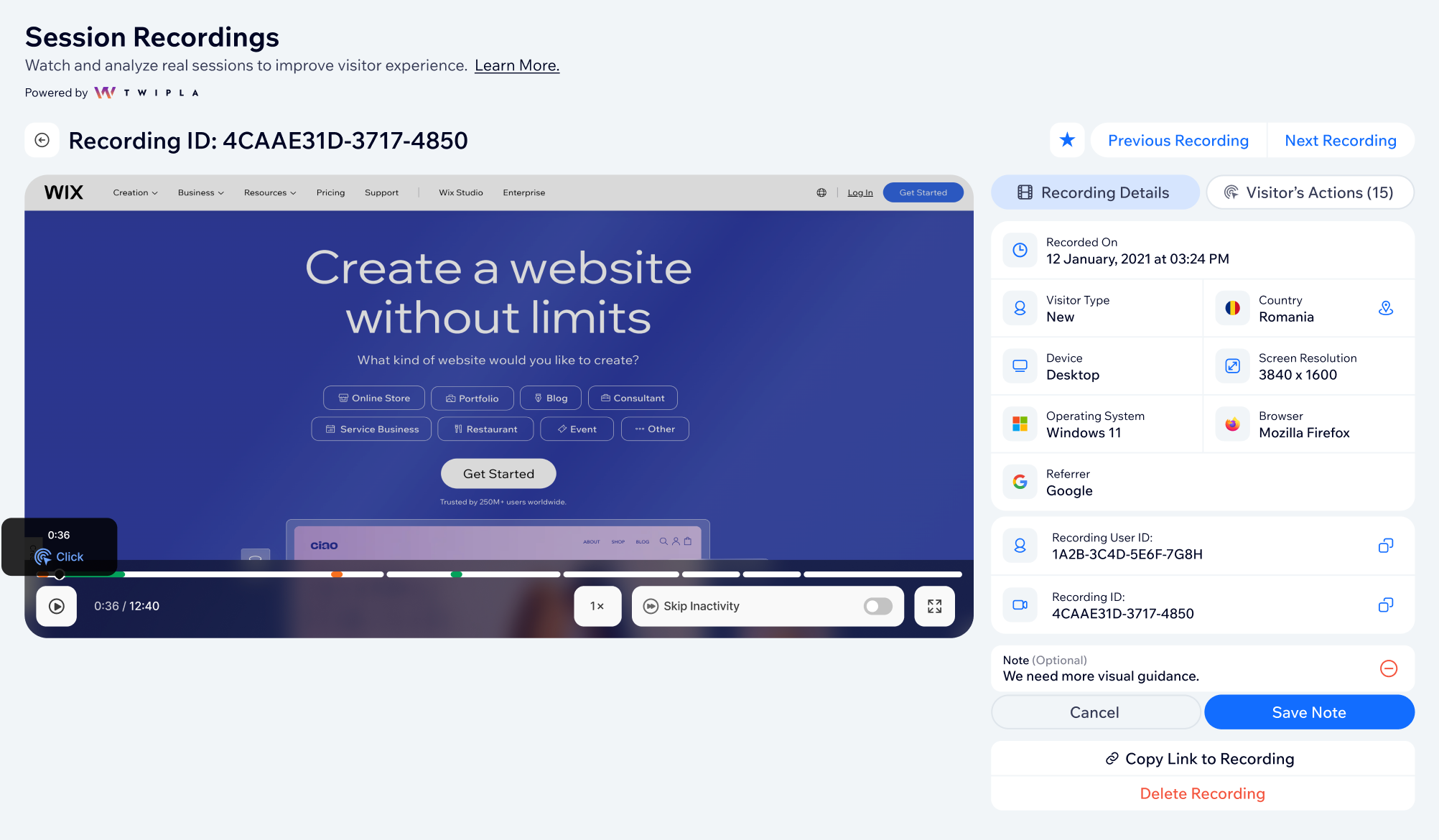
Önemli:
Oturum Kayıtları'nı eklemek için Sitenizi yükseltmeniz gerekir.
Oturum Kayıtlarını sitenize ekleme
Oturum Kayıtları eklemek için sitenizin kontrol paneline gidin. Her ay kaydetmek istediğiniz seans sayısına göre bir veri gizliliği modu ve paket seçin.
Oturum Kayıtları eklemek için:
- Sitenizin kontrol panelindeki Analytics'e Git ögesine tıklayın.
- Soldaki Oturum Kayıtları'na tıklayın.

- Oturum Kayıtları Al'a tıklayın.
Not: Sitenizde Wix App Market üzerinden Twipla uygulaması yüklüyse, Oturum Kayıtlarını Etkinleştir'e tıklayın. - Açılan pencerede Kabul Et ve Ekle'ye tıklayın.
- Bir veri gizliliği modu seçin:
Not: Bu ayarı daha sonra istediğiniz zaman değiştirebilirsiniz.- Işık Gizliliği: Minimum ziyaretçi anonimliği sunar, tüm ziyaretçi bilgilerini ve site verileriyle ilgili öngörüleri gösterir.
- Orta Ölçekli Gizlilik: Ziyaretçilerin IP adresleri dışındaki tüm site veri analizlerini gösteren, ziyaretçilere orta düzeyde anonimlik sunar.
- GDPR Gizliliği: Ziyaretçilere yüksek anonimlik sunarken, azaltılmış site verisi öngörüleri sunar.
- Maksimum Gizlilik: Ziyaretçilere en yüksek anonimliği sunar ve site veri öngörülerinin çoğunu devre dışı bırakır.
- Seç ve Devam Et'e tıklayın.
- Satın almak istediğiniz paketin altındaki Seç'e tıklayın:
- Pro Plus: Aylık 10.000 yeni oturum kaydı.
- Profesyonel: Aylık 2,000 yeni oturum kaydı.
- Temel: 500 yeni aylık oturum kaydı.
- Ücretsiz: Aylık 10 yeni kayıt.
İpucu: Bu paketi seçmek ödeme gerektirmez. Bu, 8-10 arasındaki adımları atlayabileceğiniz anlamına gelir.
- Bir fatura döngüsü seçin ( yıllık veya aylık) ve Ödemeye Devam Et'e tıklayın.
- Ödeme bilgilerinizi girin ve Alışverişi Tamamla'ya tıklayın.
- Başlayalım'a tıklayın.
Kayıt ayarlarınızı yapılandırma
Ziyaretçi oturumlarının kaydedileceği koşulları tanımlayın. Bu şekilde yalnızca ilgili kayıtlar ve ihtiyacınız olan verileri toplarsınız.
Ayarlarınızı yapılandırmak için:
- Sitenizin kontrol panelindeki Analytics'e Git ögesine tıklayın.
- Soldaki Oturum Kayıtları'na tıklayın.
- Genel Ayarlar sekmesine tıklayın.
- Şu seçenekleri kullanarak ayarlarınızı yapılandırın.
- Tüm sayfaları veya yalnızca belirli sayfaları kaydedebilirsiniz:
- Tüm Sayfaları Kaydet: Sitenizdeki herhangi bir sayfada gezinen her ziyaretçinin oturumlarını kaydedin.
- Yalnızca Belirli Sayfaları Kaydet: Yalnızca sitenizde tanımlı sayfalarınıza yapılan ziyaretler kaydedilir.
- Kaydedilecek Seans: Tüm Seansları veya Sadece Hareketlilikleri kaydetme seçenekleri arasında seçim yapın..
- Sadece Minimum Süreli Seansları Kaydet: Kısa seansları kaydetmekten kaçınmak için minimum seans süresini tanımlayın. Geçiş düğmesine tıklayarak etkinleştirin ve Kayıt Süresi Sınırı alanına süreyi (saniye cinsinden) girin.
- Tüm Metni Gizle: Gizliliği ve veri güvenliğini artırmak için bir kayıttaki tüm metin ögelerini gizlemek için geçiş düğmesini etkinleştirin.
- Tüm sayfaları veya yalnızca belirli sayfaları kaydedebilirsiniz:
- Değişiklikleri Kaydet'e tıklayın.
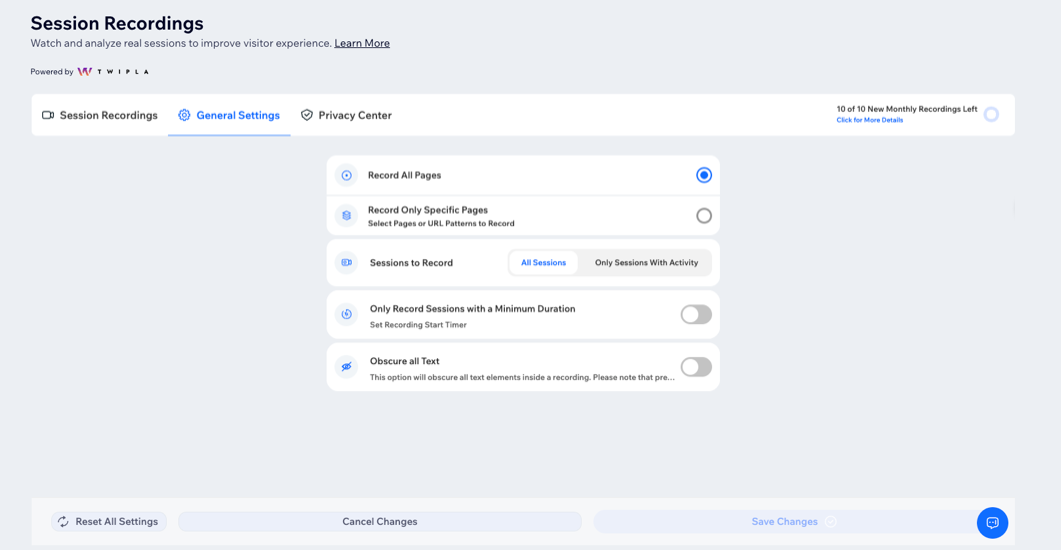
İpucu:
Yaptığınız değişiklikleri sıfırlamak için alttaki Tüm Ayarları Sıfırla'ya tıklayın.
Gizlilik ayarlarınızı özelleştirme
Sitenizin ne kadar ziyaretçi bilgisi toplayacağını ve göstereceğini belirlemek için gizlilik ayarlarınızı özelleştirin. Bu sayfada veri gizliliği modunuzu ayarlayabilir, ülkeye özel tercihler ayarlayabilir ve yasal belgeleri inceleyebilirsiniz.
Gizlilik ayarlarınızı özelleştirmek için:
- Sitenizin kontrol panelindeki Analytics'e Git ögesine tıklayın.
- Soldaki Oturum Kayıtları'na tıklayın.
- Üstteki Gizlilik Merkezi sekmesine tıklayın.
- Gerekli düzenlemeleri yapın:
Bir veri gizliliği modu seçin
Ülke durumunu değiştirin
Yasal belgeleri inceleyin
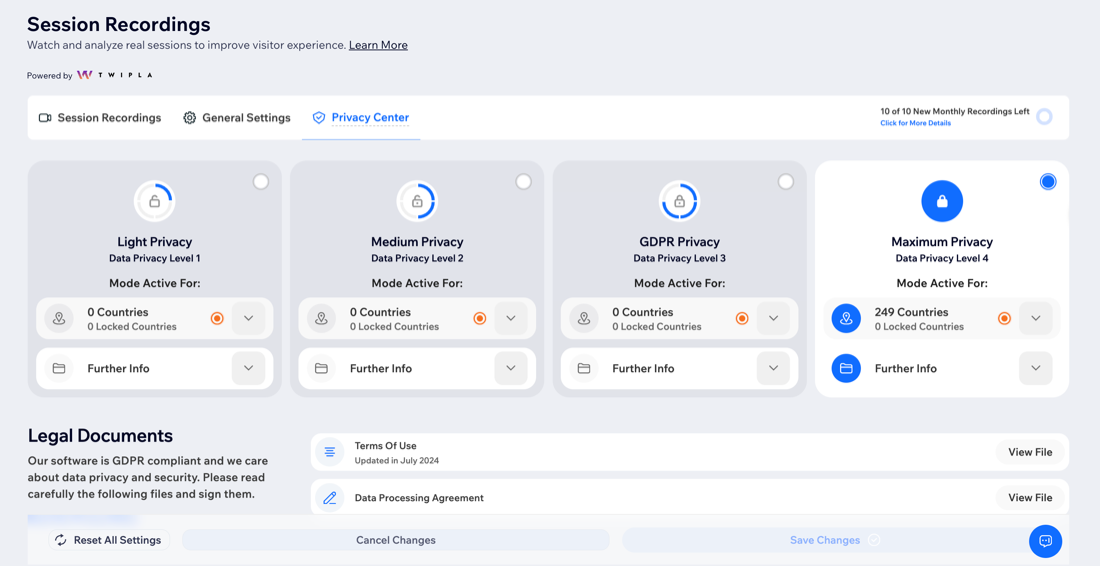
Seans kayıtlarınızı yönetme
Kayıtlarınızı yönetmek, site ziyaretçilerinizden toplanan seans verilerini verimli bir şekilde düzenlemenize ve kullanmanıza yardımcı olur. Bu sayfadan tüm seans kayıtlarınızı görüntüleyebilir ve yönetebilir, ardından her bir kaydı analiz ederek bilgi toplamaya başlayabilirsiniz.
Seans kayıtlarınızı yönetmek için:
- Sitenizin kontrol panelindeki Analytics'e Git ögesine tıklayın.
- Soldaki Oturum Kayıtları'na tıklayın.
- Gerekli düzenlemeleri yapın:
- Kayıtlarınızı görüntüleyin: Ziyaretçilerinizin tüm oturum kayıtlarını ve bilgilerini görün. İhtiyacınız olan kayıtları bulmak için tarih aralığını değiştirin, filtre ekleyin, görünümü değiştirin ve daha fazlasını yapın. Oturum Kayıtları sayfası hakkında daha fazla bilgi edinin.
- Kayıtlarınızı yönetin: Eylemler sütununda Kayıtlarınızı yönetin. Örneğin, bir kaydı izlenmedi olarak işaretleyebilir veya silebilirsiniz.
- Kaydı analiz edin: İzlemek, ayrıntılarını incelemek (ör. ziyaretçi türü, cihaz) ve sitenizdeki ziyaretçinin eylemlerini analiz etmek için bir kaydı seçip ayrıntı sayfasını açın. Buradan sayfa kaydırma ve tıklama istatistiklerine bakarak sitenizi nasıl iyileştireceğinizi belirleyebilirsiniz.
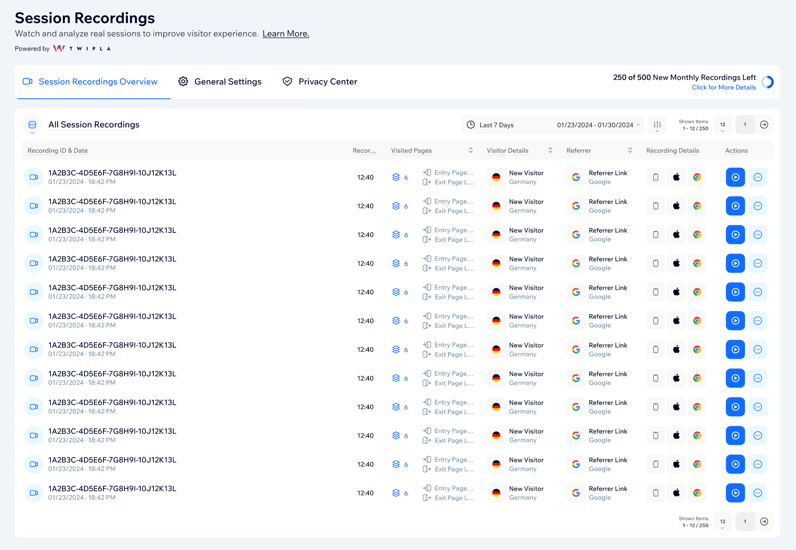
SSS
Seans kayıtları hakkında daha fazla bilgi edinmek için aşağıdaki sorulara tıklayın.
Kaç kaydım kaldığını nasıl görebilirim?
Kayıtlar ne kadar süre saklanır?
Twipla uygulamasını zaten kullanıyorum. Yine de bir paket satın almam gerekir mi?
Kayıt sayısı neden sitemdeki oturum sayısından farklı?
Oturum Kayıtları ile ilgili sorun yaşıyorum.



